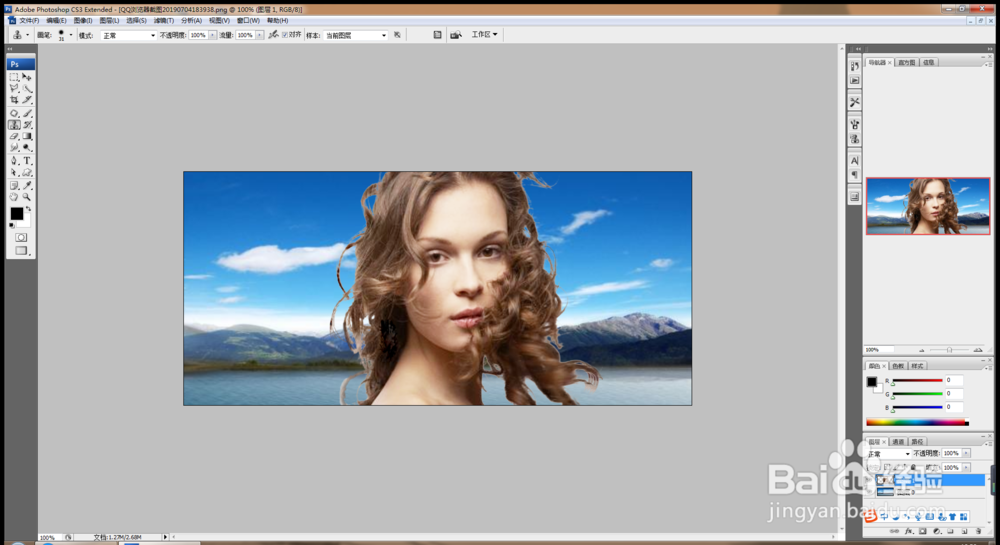1、打开一张美女照片,选择通道,复制蓝色通道,对比度相差大的通道。
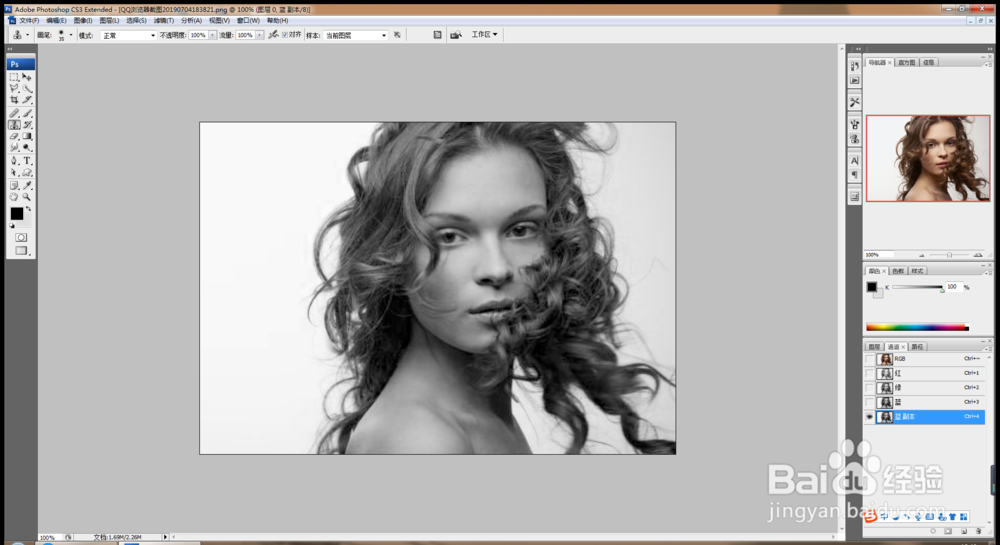
2、为了形成鲜明的对比差,岳蘖氽颐按crl+L打开色阶对话框,将黑色滑块调整到78数值,白色滑块调整到186数值,灰色滑块保持中立,如图

3、选择画笔工具,在人物的头部部分开始涂抹黑色,一定要覆盖住人物的脸部,将其全部覆盖,只保留背景颜色,如图
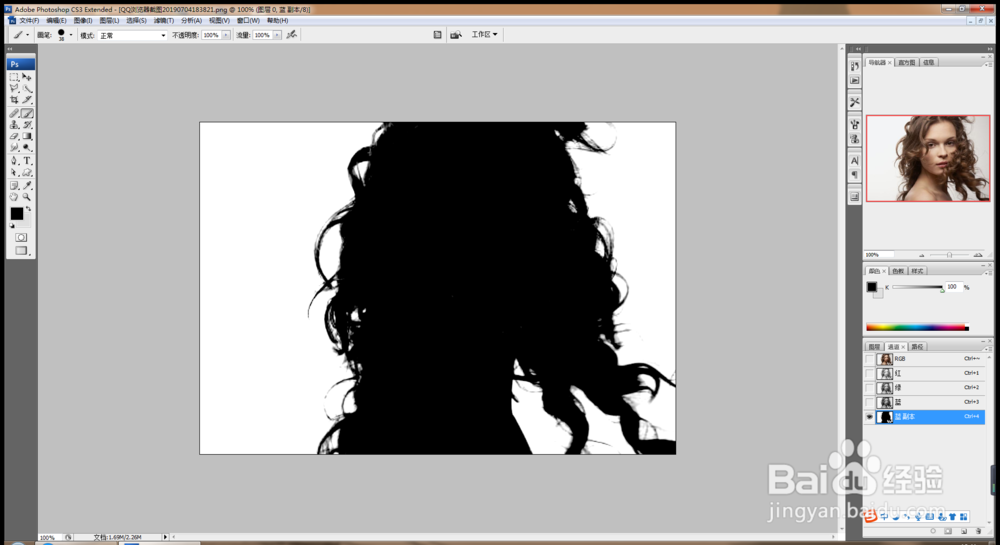
4、在你点选蓝色通道时,要仔细观察其选中的头发丝都在其范围之内,然后点选普通通道,载入选区,如图
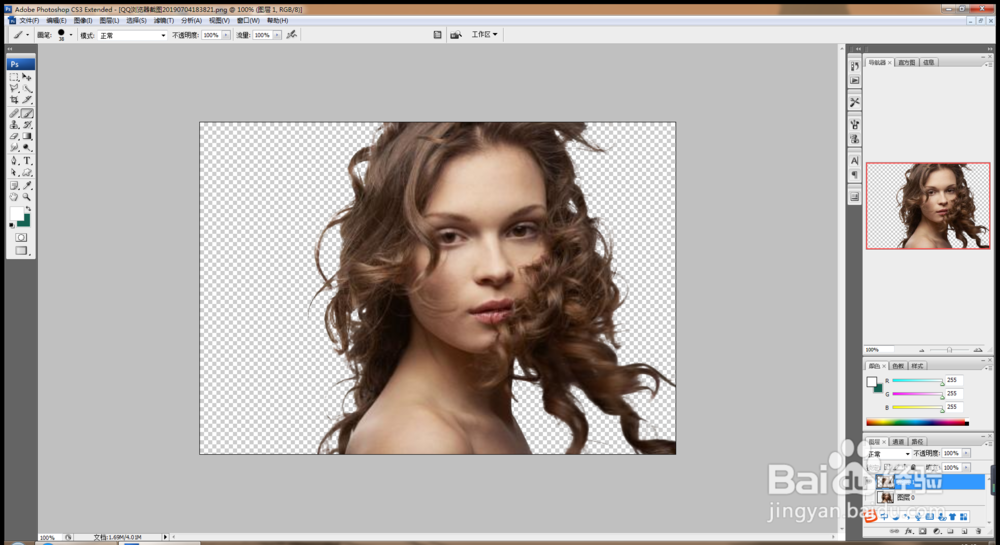
5、设置图层背景色为深绿色,将人物的头发会随机被抠取出来,按crl+J提取抠取图层的图片。
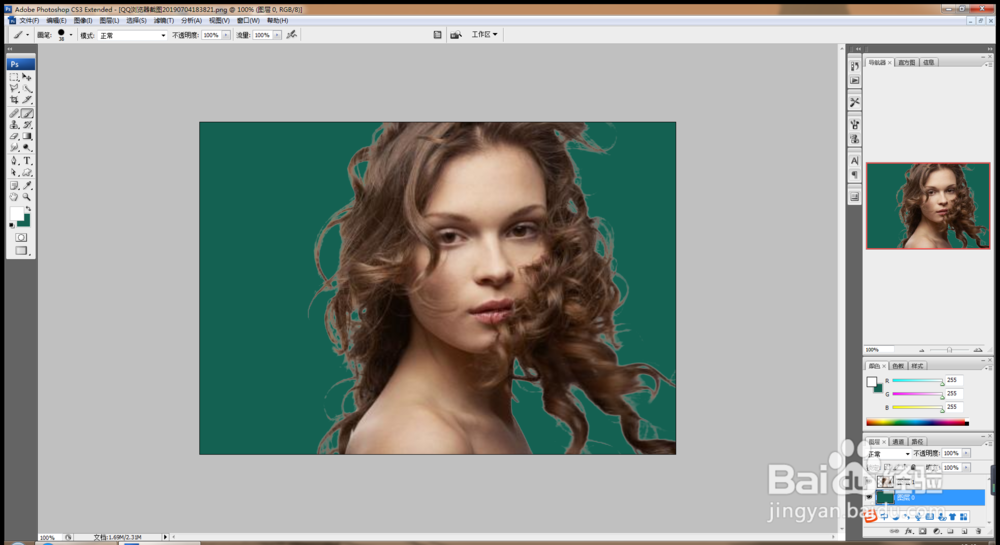
6、将其背景色设置为白色,看看头发边缘不太平滑的地方,可以选择载入选区,调整边缘,这样头发就会抠取的更加明确。

7、更换背景色,移动到当前图层,然后对于头发修复不整齐的地方,可采用勾选智能半径,用画笔工具在其周围进行不断涂抹,这样抠取人物图片就很快完成了。